Как проверить компьютер на вирусы без установки антивируса. Как проверить на вирусы компьютер без антивируса
Как проверить файлы и компьютер на вирусы без антивируса
 Бывает, что на компьютере не установлена антивирусная программа, причины могут быть разные, разговор сейчас не об этом. Если есть желание можно без проблем установить тот же касперский пробную версию на полгода, или бесплатный антивирус, но есть как есть. Антивирус можно установить потом, сейчас же главное проверить компьютер и отдельные файлы на вирусы без него.
Бывает, что на компьютере не установлена антивирусная программа, причины могут быть разные, разговор сейчас не об этом. Если есть желание можно без проблем установить тот же касперский пробную версию на полгода, или бесплатный антивирус, но есть как есть. Антивирус можно установить потом, сейчас же главное проверить компьютер и отдельные файлы на вирусы без него.
Рассмотрим самые эффективные и бесплатные способы проверки компьютера без антивируса, никакой воды, только действия!
data-ad-client="ca-pub-3158720937153219"data-ad-slot="6358577375">
ESET Online Scanner — быстрая проверка компьютера на вирусы
Для проверки компьютера этим сервисом, заходим на официальный сайт проекта, и нажимаем синюю кнопку «Запустить ESET Online Scanner», откроется новое окно c ссылкой на скачивание онлайн сканера.
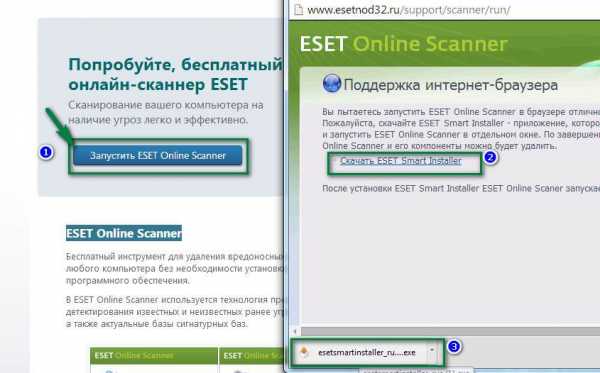
Запускаем установку программы.

Принимаем лицензионное соглашение.
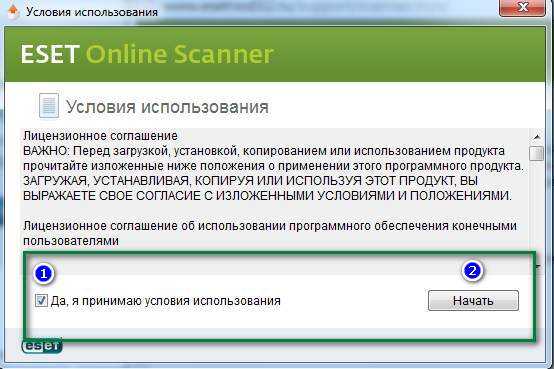
Дальше, нам предоставляется выбор «Включить обнаружение потенциально нежелательных программ» или нет, здесь уже решать вам, если вы любитель покачать взломанные игры и программы с торрентов, то лучше эту функцию отключить, иначе все это добро благополучно уйдет в карантин.
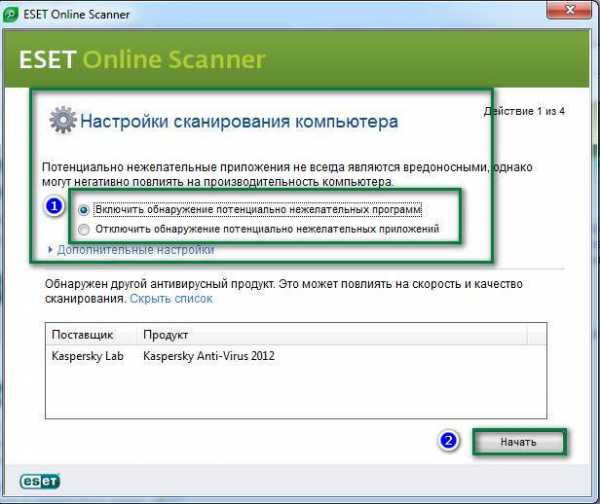
Осталось дождаться загрузки базы сигнатур вирусов.
data-ad-layout="in-article"data-ad-format="fluid"data-ad-client="ca-pub-3158720937153219"data-ad-slot="2288019166">
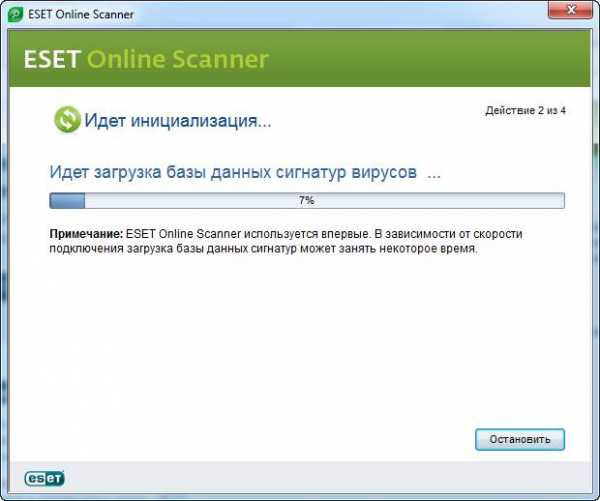
И дождаться окончания проверки компьютера.

После проверки, можно зайти в пункт «Управление карантином», и вытащить откуда программы, которые попали туда незаслуженно, но — это случается редко, обычно только если включено обнаружение потенциально нежелательных программ, как писалось ранее, тогда любая подозрительная программа (не без основания) помещается в карантин.
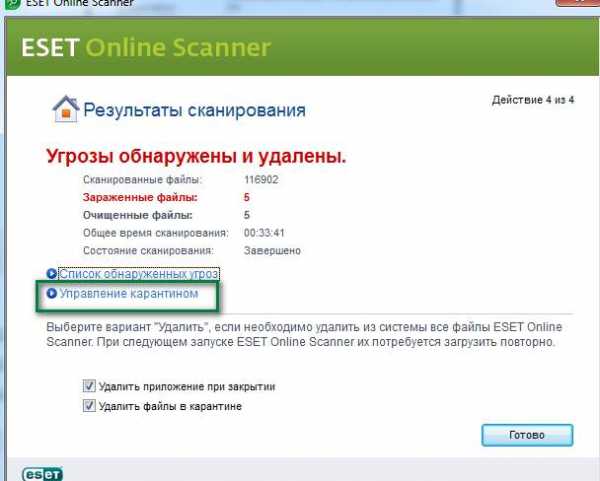
Это только один из способов проверки компьютера без антивируса, но его вполне хватит для очистки системы, о других способах проверки я писал в статье: Как удалить троян с компьютера.
Так же существует необходимость проверить конкретный файл на вирусы, для этого тоже есть отличный сервис который мы тоже попробуем, называется он VirusTotal, а фишка в том, что файл проверяется аж 40-ка антивирусами сразу! Познакомимся с этим сервисом поближе.
VirusTotal онлайн проверка файла 40-ка антивирусами!
Заходим на официальный сайт проекта, выбираем нужный файл и нажимаем «Проверить!»

Вирусов нет все отлично! Показывает результаты всех сорока антивирусов.

www.burn-soft.ru
Как проверить компьютер на вирусы без установки антивируса |
Всем доброго здоровья, дорогие друзья! Вас приветствую я, автор блога blogostroenie.ru!
Сегодня расскажу о том, что я точно не ожидала! Я очень тщательно слежу за тем, чтобы мой компьютер был "чистым" от вирусов. Купила лицензионный антивирус Nod 32. Он постоянно обновляется, но оказывается этого мало!
Нужно иногда и другими антивирусами проверять наши компьютеры. Потому что разновидность вирусов очень большая, а с флешки мы приносим много информации, которая бывает заражена.
Вот и я видно где-то такую заразу подхватила. Я и раньше пользовалась такой утилитой, как Dr.Web CureIt. Она мне очень помогает. Устанавливать ничего не нужно, скачала, запустила и иди пить чай. Если что-то обнаружится, все почистит и работаю дальше.

Давайте посмотрим, как ею пользоваться.
Для начала зайдите на сайт http://www.drweb.ru/ (если не получится пройти автоматически, при нажатии, то скопируйте эту ссылку, вставьте ее в адресную строку Вашего браузера). И Вы попадете на такую страничку.

Спускаетесь чуть ниже и справа ищете надпись: "Лечащая утилита Dr.Web CureIt". Нажимаете на нее, как показано на картинке.
Вас перебросит на следующую страничку, выберите кнопочку "Скачать бесплатно".
Нажимаете на кнопочку "Далее". Теперь нажимаете на кнопку "Скачать Dr.Web CureIt" с функцией оправки статистики.
Теперь нажимаете на кнопку "Скачать Dr.Web CureIt" с функцией оправки статистики.
Ставите галочку, что Вы согласны с лицензионным соглашением и нажимаете кнопку "Продолжить".
Дальше ждете, пока у вас скачается утилите. Запускаете ее на своем компьютере двойным щелчком мыши, нажимаете кнопку "Запустить".
Нажимаете кнопку "Начать проверку". Выбираете надпись "Щелкните для выбора файлов и папок".
Выбираете надпись "Щелкните для выбора файлов и папок".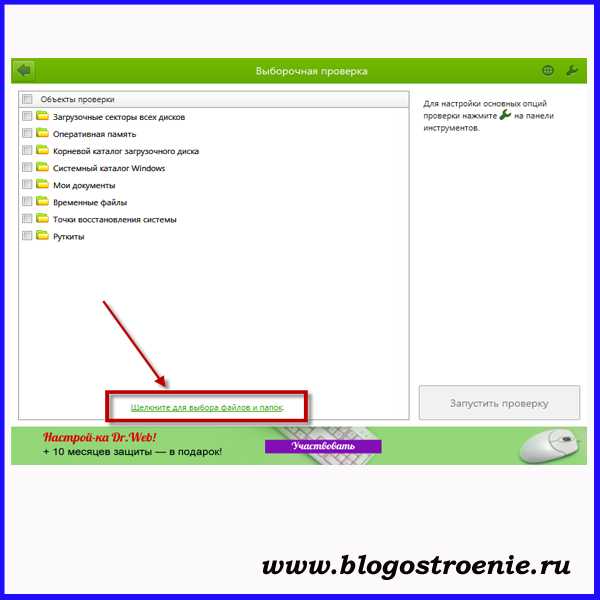
Выберите все ваши диски и нажмите кнопку ОК.
Выберите также все объекты для проверки. Это и загрузочные сектора, и память и так далее. И нажмите "Запустить проверку". Идите пить чай с плюшками и оставьте Ваш компьютер на время! А вот потом, когда увидите то, что увидела я, то просто ужаснетесь! Вроде бы и антивирусник стоит хороший, а вот столько бяки нашлось еще! Выберите, что нужно сделать с объектами: Лечить, Переместить или Удалить и нажмите кнопку "Обезвредить".
Идите пить чай с плюшками и оставьте Ваш компьютер на время! А вот потом, когда увидите то, что увидела я, то просто ужаснетесь! Вроде бы и антивирусник стоит хороший, а вот столько бяки нашлось еще! Выберите, что нужно сделать с объектами: Лечить, Переместить или Удалить и нажмите кнопку "Обезвредить".
Но СОВЕТ! Будьте внимательными с системными файлами операционной системы! Если вдруг вирус добрался и до них, ни в коем случае ни ПЕРЕМЕЩАЙТЕ и ни УДАЛЯЙТЕ их! Иначе ваш компьютер больше не загрузится и придется его нести в ремонт! Если лечить уже нельзя, то один совет, нужно сохранять все файлы и переустанавливать операционную систему.
Все! Можно теперь спасть спокойно. Примерно через 2-4 недельки опять скачиваем новую версию и проверяем компьютер. Таким образом у Вас идет профилактика сразу двумя антивирусниками, тем, который у Вас стоит и еще утилиткой. Ведь два антивируса на компьютер ставить нельзя, они конфликтуют друг с другом.
А тут можно сказать, что компьютер будет работать как часы и Ваша информация будет защищена.
Если Вам была полезна статья, то поделитесь ее с друзьями. Да, я хочу у Вас узнать, а каким антивирусником пользуетесь Вы? Напишите в комментариях. Может дадите совет, как еще можно избавится от вирусов? Буду Вам весьма благодарна!
ЖДУ ВАШИХ КОММЕНТАРИЙ!
С уважением, Светлана Бухтоярова!
На главную
blogostroenie.ru
Как проверить компьютер на вирусы, без установки антивируса!
Здравствуйте, уважаемые читатели Soft & Apps!
Сегодня мы снова вернемся к безопасности и разберем еще один способ проверить компьютер на вирусы! А поможет нам в этом утилита от известного российского разработчика антивирусов “Доктор Веб”.
Dr.Web Cureit! — мощный антивирусный сканер небольшого размера.
Данная утилита не требует установки, и не конфликтует с другими антивирусами, что является несомненным плюсом.
Тем самым, даже если у Вас уже стоит какой либо антивирус, ничто не помешает Вам проверить компьютер на вирусы с помощью Dr.Web Cureit! и тем самым убедиться или разочароваться в надежности уже имеющегося антивируса!
Сканер имеет два режима проверки: “Усиленный” и “Обычный”.
Лучше конечно проводить проверку в усиленном режиме, но тогда на время проверки Вы не сможете использовать компьютер!
Dr.Web Cureit!
1. Для того чтобы скачать сканер, перейдите на официальный сайт по этой ссылке. После чего выберете бесплатную версию для домашнего компьютера.
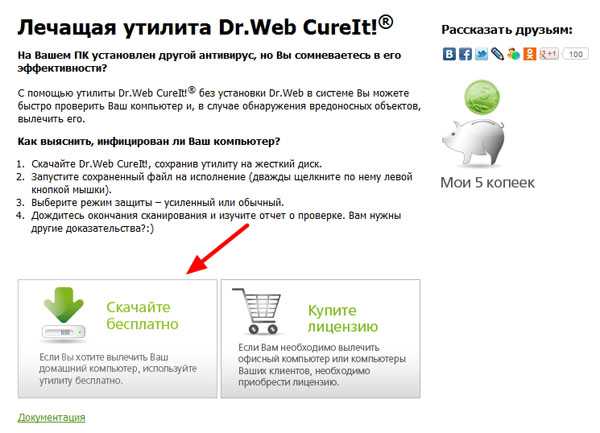
2. При желании читайте условия, в них нет ничего особенного, затем жмите «Далее».

3. Снова предлагается ознакомиться с условиями пользования. В них говориться, что Dr.Web будет передавать информацию о технических характеристиках Вашего компьютера и результатах проверки в свою лабораторию. Обратите внимание, что никакие личные данные переданы не будут! Нажимаем «Скачать Dr.Web CureIt…»

4. Ставим галочку и нажимаем «Продолжить». После чего начнется загрузка файла.
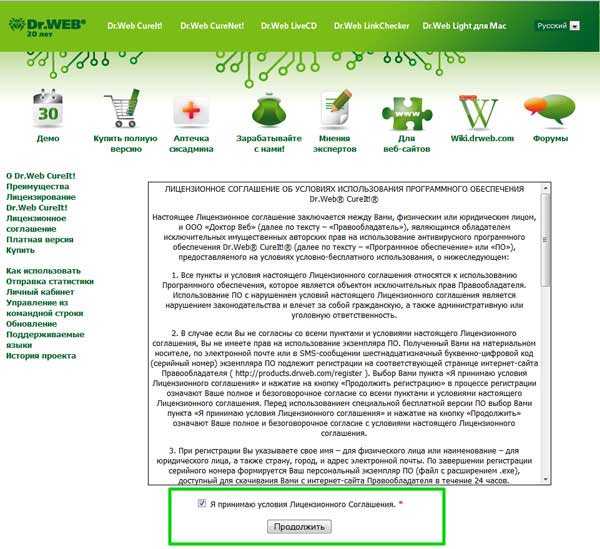
5. После того как загрузка завершиться, запускайте файл. Вам будет предложено провести проверку в усиленном режиме, что я и советую, но в ходе такой проверки Вы не сможете пользоваться компьютером. Можно провести и обычную проверку, для этого просто откажитесь от усиленного режима, и в появившемся окне нажмите «Пуск».

6. После этого откроется рабочее окно. В нем все очень просто, слева Вы можете выбрать режим проверки, а справа под логотипом находятся кнопки управления проверки: запуск, пауза и стоп. Если автоматически началась быстрая проверка, то лучше нажмите кнопку «Стоп», выберите «Полную проверку» и запустите.
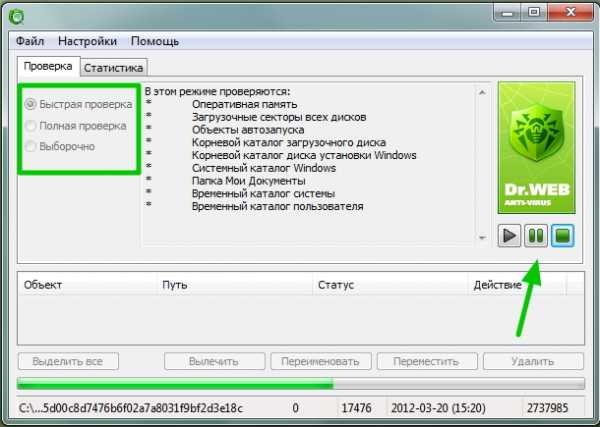
7. Если сканер найдет вирусы, то с помощью кнопок снизу Вы можете указать, что с ними делать! Я обычно, прежде чем удалять, пробую сначала вылечить. Слава Богу, у меня компьютер чистый! 🙂

На сегодня все! Заходите еще 🙂
softapps.ru
Как проверить файлы на вирусы без антивируса
Часто случаются ситуации, когда нужно проверить отдельно взятый файл/файлы на вирусы. Причем нужно быть на 100% уверенным, что вирусов там нет – а значит нужно прогнать его несколькими антивирусными пакетами, хотя на компьютере одновременно может быть установлен только один. Дело в том, что каждый конкретно взятый антивирус может «ошибиться», рассказав о своих излишних подозрениях, и указать пальцем на безвредный файл. И наоборот, не имея своевременных обновлений – пропустить опасного зловреда в систему.
В данной статье я расскажу, как точно убедиться в наличии вируса (или его отсутствии) нет имея под рукой антивируса. Этот пост также будет полезен тем, кто работает вообще без антивируса, выжимая из системы максимальную производительность.
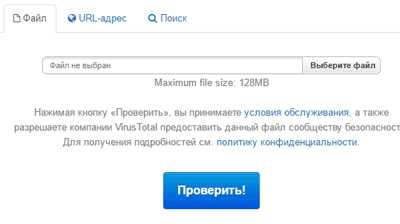 Форма загрузки файла Virus Total. Все предельно просто и удобно.
Форма загрузки файла Virus Total. Все предельно просто и удобно.
В случае, если требуется проверить только один или несколько файлов, поученных по электронной почте или скаченных из Интернета, я рекомендую использовать онлайн-сканеры вирусов Jotti и Virus Total. Вы заходите на страницу, загружаете файл, после чего он проверяется несколькими десятками антивирусов. Иногда вам могут сообщить, что данный файл уже проверялся ранее, и предложат просмотреть результаты предыдущей проверки или проверить повторно. По полученному отчету сразу будет ясен диагноз.
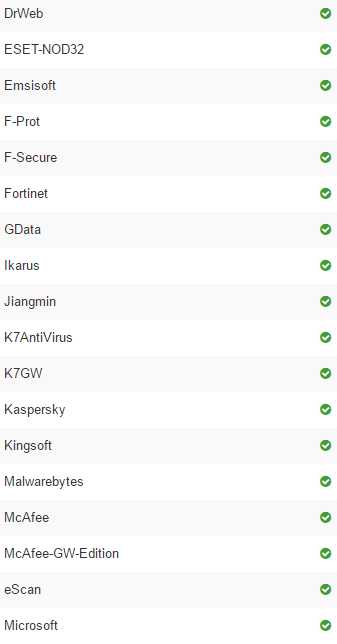 Здесь все очевидно. Вирусов нет. Ни один из представленных антивирусов (на изображении
только часть отчета) угрозы не нашел.
Здесь все очевидно. Вирусов нет. Ни один из представленных антивирусов (на изображении
только часть отчета) угрозы не нашел.
 Здесь все антивирусы нашли зловреда.
Вирус (тестовый) в файле совершенно точно присутсвует.
Здесь все антивирусы нашли зловреда.
Вирус (тестовый) в файле совершенно точно присутсвует.
В случае заражения большая часть отчета будет пестрить красными предупреждающими надписями с названием обнаруженного вируса. Обратите внимание, что у разных антивирусов один и тот же «негодяй» может называться по-разному. Часто случается и обратная ситуация – почти все антивирусы показывают отсутствие заражения, и лишь один-два – сообщают о подозрениях на вирус. В последнем случае, с большой долей вероятности можно утверждать, что они обознались – например, ложно сработал эвристический анализ, определяющие вирусы не по прямым, а по косвенным признакам.
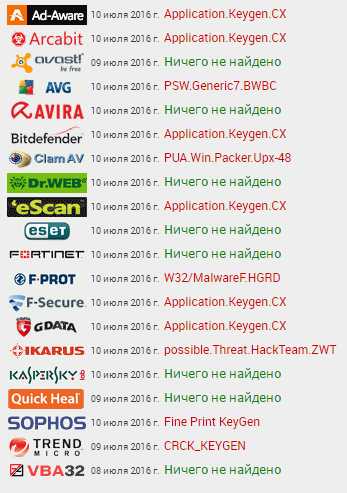 Пиратское ПО иногда может отображаться вот так. Вируса в файле нет, но программы
предупреждают о наличии нелегального софта.
Пиратское ПО иногда может отображаться вот так. Вируса в файле нет, но программы
предупреждают о наличии нелегального софта.
Плюс такого способа в том, что, во-первых, антивирус вообще не требуется. Во-вторых, на таких онлайн сервисах все антивирусы имеют свежие обновления, а значит, своевременно осведомлены о последних угрозах. Минус очевиден – нет возможности проверить много файлов или проверить определенные области системы (например, загрузочные сектора или запущенные в системе приложения). А, кроме того, размер файла ограничен (50 Мбайт на Jotti и 128 Мбайт на Virus Total).
Другой способ проверки подойдет, если нужно проверить множество файлов или всю систему целиком. Последнее особенно ценно тем, у кого не установлен антивирус. Для этого я обычно использую замечательное средство CureIt от Doctor Web. С сайта производителя скачивается программа, выполняющая как частичную, так и полную проверку компьютера. Плюс в том, что приложение полностью сканирует и лечит компьютер. Из минусов – файлы проверяются всего одним антивирусом. Помимо этого, каждый раз придется качать новый антивирусный файл, так как такой сканирующий модуль не имеет функции обновления.
Оба способа можно сочетать – друг другу они не мешают. Будьте здоровы.
Получайте анонсы новых статей прямо на почту
Похожие материалы:
pc-hard.ru
как проверить компьютер на вирусы без антивируса
В разделе Компьютеры, Связь на вопрос как проверить комп на вирусы, антивирусник не установлен? заданный автором Лилия лучший ответ это установить этот самый антивирусник
Ответ от 22 ответа[гуру]Привет! Вот подборка тем с ответами на Ваш вопрос: как проверить комп на вирусы, антивирусник не установлен?
Ответ от Григорий Шангин[новичек]Несоиненно есть внешние признаки поведения системы (Компа) , по которым можно определить заражён ваш компьютер вирусом или нет, да же и без антивирусника.Таковыми являються:1 вывод на экран непредусмотренных сообщений или изображений;2 подача непредусмотренных звуковых сигналов;3 неожиданное открытие и закрытие лотка CD-ROM-устройства;4 произвольный, без вашего участия, запуск на компьютере каких-либо про-грамм;5 при наличии на вашем компьютере межсетевого экрана, появление предупреждений о попытке какой-либо из программ вашего компьютера выйти в Интернет, хотя вы это никак не инициировали.Если вы заметели, что с компьютером происходит подобное то, с большой степенью вероятности, можно предположить, что ваш компьютер поражен вирусом.Кроме того, есть некоторые характерные признаки поражения вирусом через электронную почту, перечислим их:1 ваши друзья или знакомые говорят вам о сообщениях от вас, которые вы не отправ-ляли;2 в вашем почтовом ящике находится большое количество сообщений без обратного адреса и заголовка.Но не всегда такие признаки вызываются присутствием вирусов. Иногда они могут быть следствием других причин. Например, в случае с почтой зараженные сообщения могут рассылаться с вашим обратным адресом, но не с вашего компьютера.Есть также косвенные признаки заражения компьютера, таковыми являються:1 частые зависания и сбои в работе компьютера;2 медленная работа компьютера при запуске программ;3 невозможность загрузки операционной системы;4 исчезновение файлов и каталогов или искажение их содержимого;5 частое обращение к жесткому диску (часто мигает лампочка на системном блоке) ;6 интернет браузер «зависает» или ведет себя неожиданным образом (например, окно программы невозможно закрыть).В 90% случаев наличие косвенных симптомов вызвано сбоем в аппаратном или программном обеспечении.К тому же, наличие на вашем компьютере антивирсной програмы защишает вашу систему лиш на 10%, и то при условии, что он постоянно обновляется. Неплохо бы иметь и Firewall.
Ответ от Двутавровый[активный]зайти и проверить, без установки и скачивания
Ответ от Просодия[гуру]скоро сам увидишь !!
Ответ от Отголосок[гуру]Устанавливай антивирус ...любой доступный. Обязательно обновляй!! ! и проверяй.Сам пользуюсь Касперским, даже если взломаный установиш, он позволит обновить базы (1 раз) и проверить компьютер. Без антивиря в инете ни-ку-да!(кстати ...пора качать обновления :)) )
Ответ от Павел К[гуру]Скачать и установить антивирус. Или вызвать к себе специально обученного человека (в последнем случае ну очень высока вероятность нарваться на безрукого и безмозглого гоблина).
Ответ от БРЮНЕТОЧКА...[гуру]время покажет! =)
Ответ от Марина Смелова[гуру]И необязательно устанавливать. Почти у всех антивир. есть разовые мониторилки - drweb, nod32 советую avz Зайцева, там и поддержка неслабая (всё FREE) А работе вполне хватит толкового фаервола .
Ответ от >>>Gefo<<<::>>>X13<<<[эксперт]Ставить сейчас аттивир бесполезно так как многие вирусы его заражают при установке и он просто их не увидит есть 4 варианта или на офицальном сайте касперского проверить в онлайне (если нет халявный) , по сети с другово компа или снять жесткий и проверить также на другом компе, а самый простой format ж/д полностью и установка винды и антивира прежде чем откудато инфу сейвить на комп
Ответ от Lucky[гуру]По этой ссылке можно скачать антивирусную утилиту доктор вэб, работает без установки
Ответ от 2 ответа[гуру]Привет! Вот еще темы с нужными ответами:
Ответить на вопрос:
22oa.ru
Как проверить компьютер на вирусы без антивируса — Советник
Случалась ли с вами ситуации, когда пользуясь скоростным интернетом, ваш компьютер начинал работать медленно? Наверное, тогда вы просто решили перезагрузить компьютер, решив, что перезагрузка поможет очистить возникшие сбои. А может вы просто выключили компьютер? Если вам приходилось сталкиваться со сбоями в работе вашего компьютера, тогда вы, наверное, знаете, что такое вирус.
Инструкции
Проверьте подключение к интернету. В правом нижнем углу панели инструментов есть иконка, которая отображает статус подключения к сети. Наведите курсор на этот значок, и вы увидите статус подключения. Если на иконке появился кружок, и вы при этом ничего не делаете, это может означать, что на вашем компьютере есть вирус. Подключение к сети должно быть активным, только если вы сами его включаете. Например, когда пользуетесь интернетом.
Проверьте скорость вашего компьютера. Вам кажется, что он работает медленнее, чем обычно? Зависает ли компьютер, когда вы открываете документ или загружаете новую страницу в интернете? Вы начали чаще перезагружать компьютер? Если на все эти вопросы вы дали положительный ответ, то ваш компьютер определенно поразил вирус.
Проверьте, уведомляет ли вас компьютер о сбоях в системе. Если такое происходит, то вы должны разобраться в проблеме. Часто с помощью подобных сбоев компьютер пытается защититься от распространяющегося вируса. Если вам приходят подобные уведомления, то отнеситесь к ним со всей серьезностью.
Откройте «Мои документы». Если компьютер пишет, что у вас нет доступа к драйверам или что у вас нет разрешения на работу с конкретным файлом, вероятнее всего, на вашем компьютере вирус.
Проверьте рабочее меню, документы и электронные сообщения. Они не кажутся вам искаженными? Все непривычные для компьютера действия говорят о том, что его поразил вирус.
Вконтакте
Одноклассники
Google+
sovetnik1.ru
как проверить комп на вирусы без антивируса?
винчестер к венерологу своди
вот программа для разовой проверки, но лучше установить антивирус но и конечно же почистить файл хостс <a rel="nofollow" href="https://www.freedrweb.com/download+cureit+free/?lng=ru" target="_blank">https://www.freedrweb.com/download+cureit+free/?lng=ru</a> (Надо открыть блокнотам фал hosts и удалить всё что ниже строчки # 127.0.01. Закрыть с сохранением. файл скрытый -находится: C / windows / system32 /drivers /etc /hosts)
Выполните <a rel="nofollow" href="http://www.kompasnet.org/showthread.php?t=36" target="_blank" >это</a>
Антивирус - штука не надёжная, как ни крути )) Хочешь быть уверенной в наличии/отсутствии вирусов - прочей дряни - устанавливай, обновляй базы и запускай раз в неделю Утилиту )) <a rel="nofollow" href="http://download.cnet.com/Malwarebytes-Anti-Malware/3000-8022_4-10804572.html" target="_blank">http://download.cnet.com/Malwarebytes-Anti-Malware/3000-8022_4-10804572.html</a>
Во первых тут не обязательно вирусы а просто даже подруга злобная взяла взломала страницу или парень решил твои тайные альбомы посмотреть и.... В каждой соц сети свои правила восстановления доступа к странице читай про то как в конкретной соц сети. И меньше устанавливай разных приложений типа игр и ...на странице меньше мароки с взломами будет. Во вторых на один месяц можеш зайти на любой сайт компании антивирусного обеспечения и там есть пробные программы действующие бесплатно на месяц после регистрации. например (Касперсий, или ДРвеб) . Другие проги или советы с возней в регистре не советую баловаться а то не только в соц сети потеряеш страницу а и ком кому не будь откроеш для удаленного доступа с правом просмотра фотографий своих и ...Удачи.
Скачай и прогони: Dr.Web CureIt! (Portable) сайт программы: <a rel="nofollow" href="http://freedrweb.com/cureit/" target="_blank">http://freedrweb.com/cureit/</a> или <a rel="nofollow" href="http://soft.softodrom.ru/ap/Dr-Web-CureIt-p575" target="_blank">http://soft.softodrom.ru/ap/Dr-Web-CureIt-p575</a> Kaspersky Rescue Disk (Portable) - загрузочный диск, позволяющий восстановить систему и находящие на жестком диске данные после вирусной атаки. Позволяет обнаружить и удалить абсолютно любые вирусы, включая такие, которые не позволяют дойти до загрузки Windows. Построен на базе Gentoo Linux и Антивируса Касперского. Имеются версии для записи на CD и USB-устройство. <a rel="nofollow" href="http://soft.softodrom.ru/ap/Kaspersky-Rescue-Disk-Portable-p7616" target="_blank">http://soft.softodrom.ru/ap/Kaspersky-Rescue-Disk-Portable-p7616</a> Скачай и прогони: Kaspersky Virus Removal Tool (AVPTool) сайт программы: <a href="/" rel="nofollow" title="6752409:##:devbuilds/AVPTool/">[ссылка заблокирована по решению администрации проекта]</a> или <a rel="nofollow" href="http://soft.softodrom.ru/ap/Kaspersky-Virus-Removal-Tool-p7275" target="_blank">http://soft.softodrom.ru/ap/Kaspersky-Virus-Removal-Tool-p7275</a>
онлайн- через поисковик находишь "онлайн проверка на вирусы",выбираешь либо нод, либо касперский, либо... (вобщем что душе угодно) и запускаешь проверку. По другому никак.
Воспользуйтесь Kaspersky Virus Removal Tool: <a rel="nofollow" href="http://support.kaspersky.ru/faq/?qid=208640436" target="_blank">http://support.kaspersky.ru/faq/?qid=208640436</a> Это эффективное средство для удаления вредоносного ПО. Программа не требует установки. Вы можете запустить программу с любого носителя, например, с флешки.
Говорили тут уже, используй windowsfix.ru
Имелась такая же проблема, используй mwfix <img src="//otvet.imgsmail.ru/download/u_2c13cf0b8811be3b6ae265176d3a6be3_800.png" data-lsrc="//otvet.imgsmail.ru/download/u_2c13cf0b8811be3b6ae265176d3a6be3_120x120.png">
touch.otvet.mail.ru
- Какие части компьютера ты знаешь

- Айпи это что такое
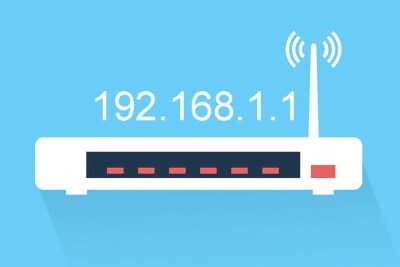
- Веб камера не работает на виндовс 10

- Установить касперский интернет секьюрити
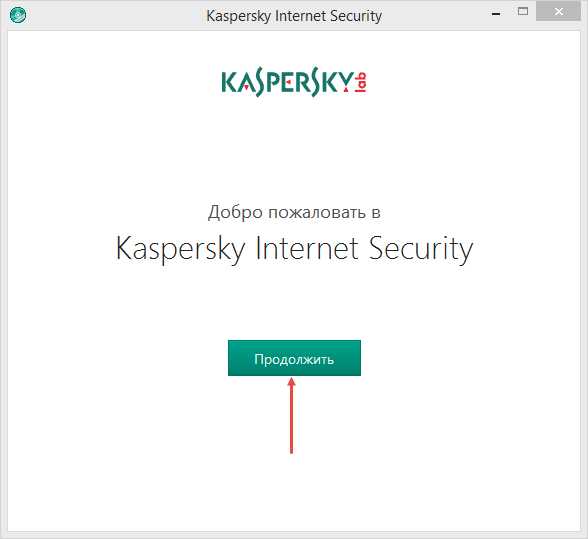
- Длинный звуковой сигнал при запуске компьютера

- Быстрые команды в excel
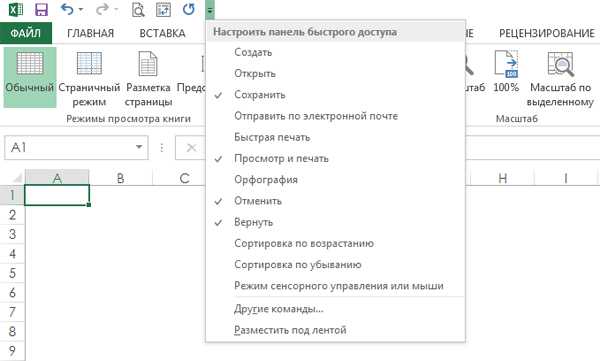
- Pci устройство что это
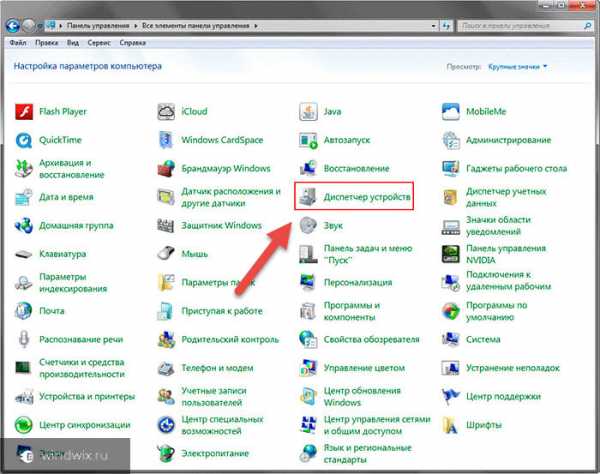
- Как термопасту наносить на процессор ноутбука

- Как зайти в компьютер с телефона

- Что делать если взломали контакте

- Работа клиента через терминал с win server 2018

